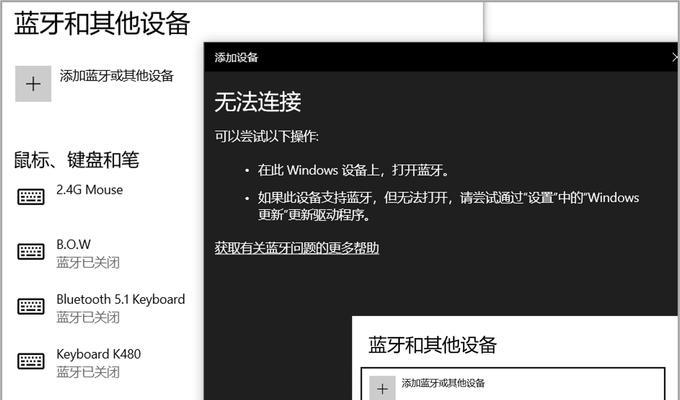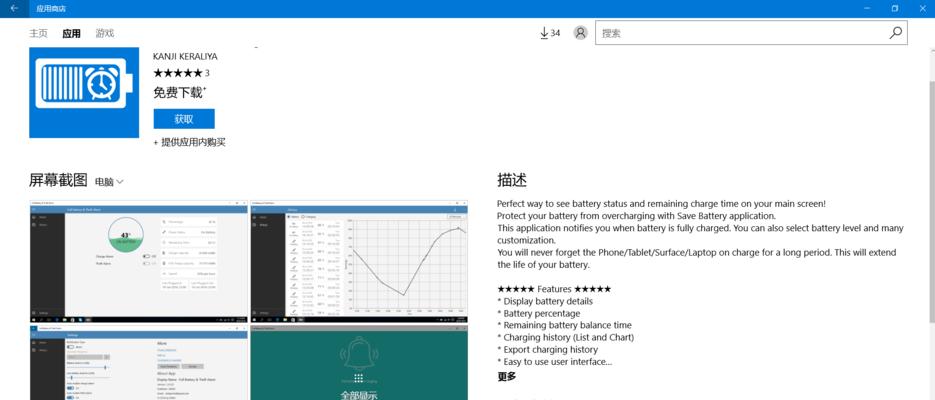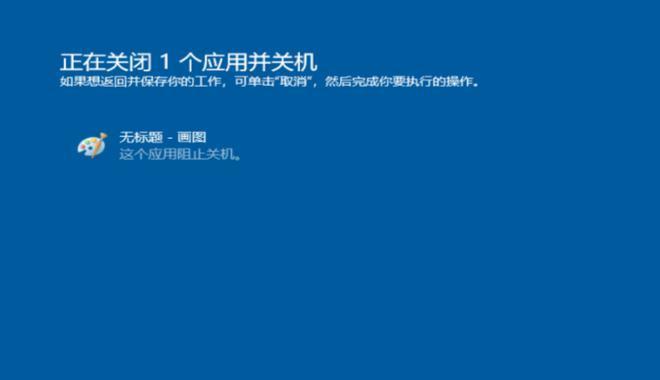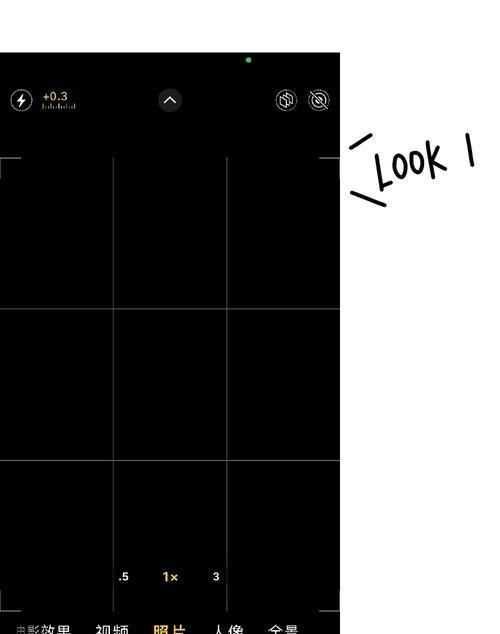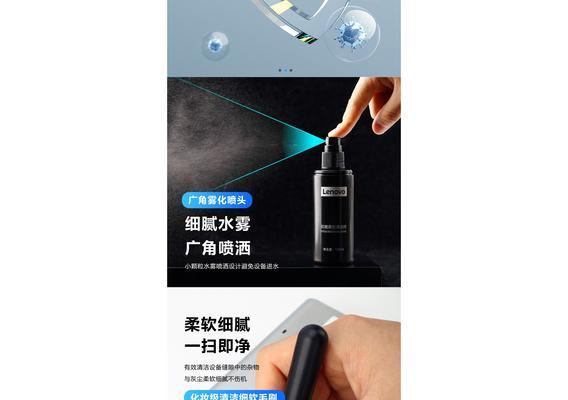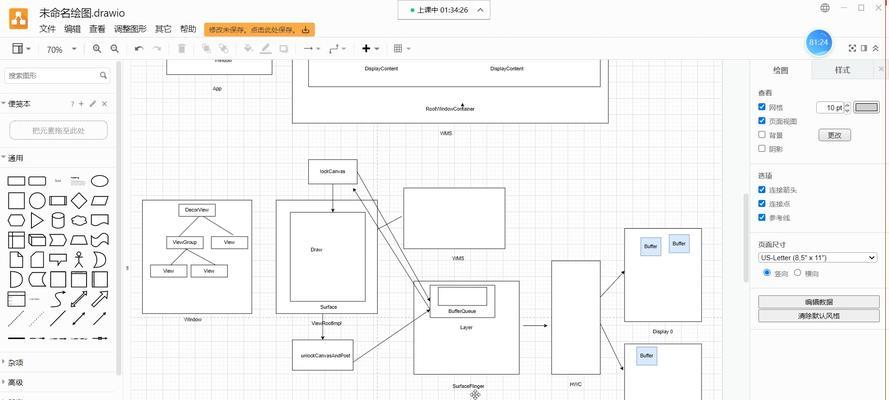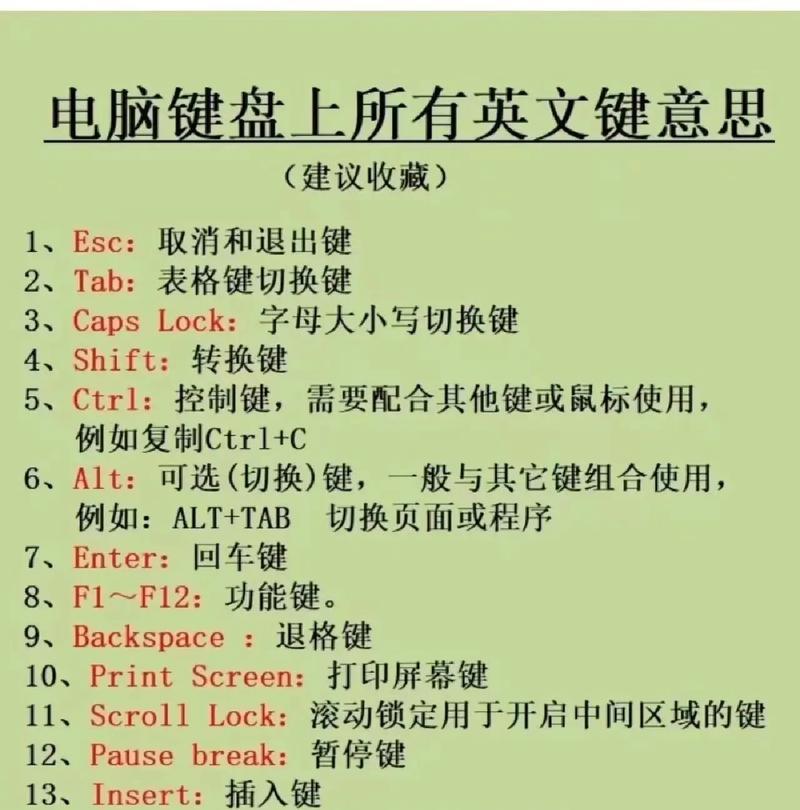对于电脑游戏爱好者而言,开机后屏幕上仅是一片漆黑,无法顺利进入游戏无疑是一大噩梦。但不必担心,本文将提供一系列实用的解决方案,帮助您快速定位问题并修复,以便能够顺利地享受游戏乐趣。
一、硬件检查与清理
在开始之前,我们应该首先排除硬件故障的可能性。
1.1检查电源连接
确保电脑的所有电源连接都是牢固的。电源线、电脑主机和显示器的电源插座都应检查一遍。
1.2清理硬件灰尘
关闭电源并拔掉电源线,打开机箱,仔细清理主板、显卡、风扇以及散热器上的灰尘。过多的灰尘可能导致硬件过热,甚至无法工作。
1.3检查硬件连接
检查所有的硬件连接是否正常,包括内存条和显卡是否正确插入插槽中。
二、软件故障排查
当硬件检查无问题后,我们需要从软件方面寻找可能的解决方案。
2.1安全模式启动
尝试进入Windows的安全模式,看看问题是否依旧存在。如果安全模式下可以正常启动,那么可能是由于某些启动项或驱动导致的问题。
2.2系统还原或更新
如果电脑之前创建了系统还原点,可以尝试进行系统还原。如果问题出现在最近的系统更新之后,可以回滚该更新。
2.3检查病毒
运行杀毒软件进行全面扫描,确保没有病毒或恶意软件导致系统出现问题。
三、驱动问题修复
不正确的驱动安装或过时的驱动都可能导致电脑无法正常显示游戏窗口。
3.1更新驱动程序
访问硬件制造商的官方网站,下载并安装最新的驱动程序,特别是显卡驱动。
3.2驱动回滚
如果更新驱动之后问题出现,可以尝试将驱动程序回滚到之前的版本。
四、BIOS设置与恢复
有时BIOS设置不当也会造成电脑无法正常工作。
4.1检查BIOS设置
进入BIOS设置,检查显示器输出设置是否正确。
4.2BIOS恢复出厂设置
如果无法确定问题出在哪里,尝试恢复BIOS至出厂设置。
五、系统重装与硬件更换
当上述步骤都无法解决问题时,可能需要更彻底的解决方案。
5.1系统重装
如果其他方法全都无效,那么重装操作系统可能是唯一的选择。
5.2检测和更换硬件
如果怀疑是硬盘、内存条或其他硬件损坏,应使用专业的硬件诊断工具进行检测,并视情况更换损坏的部件。
六、预防措施与维护建议
为了减少未来出现黑屏的风险,做好日常的电脑维护工作至关重要。
6.1定期维护
定期清理电脑内部灰尘,检查硬件连接,确保电脑运行环境的清洁和稳定。
6.2合理配置
根据电脑硬件的实际性能合理配置游戏,避免资源过度占用引发系统崩溃。
6.3备份数据
定期备份重要数据和系统镜像,以备不时之需。
通过上述步骤,您应该能够解决大部分电脑开机黑屏无法进入游戏的问题。如果问题依旧存在,建议您联系专业技术人员进行进一步的诊断和维修。希望本文能够帮助您快速重回游戏战场,享受娱乐时光。